Copilot 预览版体验
微软10.26日面向 Windows 11 Canary 预览版用户推送了 Build 25982版本更新,带来 Copilot 预览版。
在Windows更新中选择加入预览体验计划Canary渠道,更新Windows版本后任务栏将出现Copilot PRE图标。

登录自己可以使用Bing Chat的微软账户,使用Copilot预览版。
这次的Copilot 预览版相较于上次的推送阉割了文档识别的功能,使用上和Bing Chat不能说毫无差别,只能说一模一样。
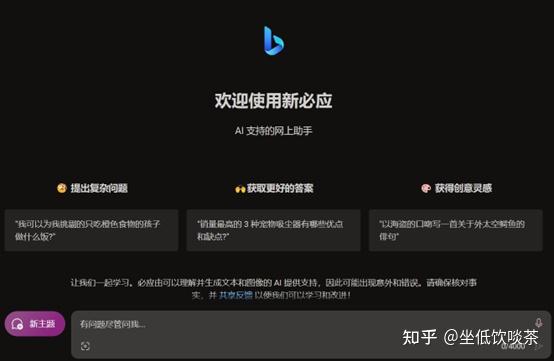
支持了图片的识别,可以通过粘贴图像和链接或者从设备上传的方式识别图像。和Bing Chat一样对人物肖像做模糊处理,能比较精确的识别图片上的文字、表格、环境等信息。
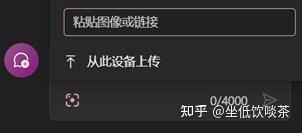
Copilot比较方便的是可以通过win+C快捷键快速对话。
但是打开的侧栏会压缩窗口和桌面空间,且动画不是很顺滑。
如果桌面的右侧有快捷方式或者文件,会被Copilot 窗口推到左侧。
如果打开Copilot设置中的通过Bing Chat共享Edge内容选项,在Copilot聊天记录中会同步Bing Chat记录。但是Bing Chat中不会显示Copilot记录。
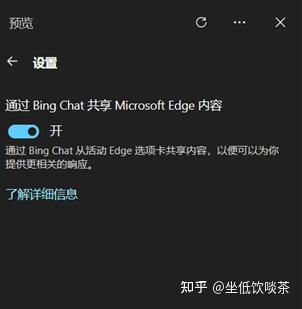
总结:Copilot预览版在阉割文档阅读的功能后和Bing Chat没有什么区别,优化还不是很好,但是使用体验上还是要好于Bing Chat(毕竟给集成了),打开速度要更快,侧栏也方便在聊天时处理别的工作,能做到像切换模式这样的操作。只能期待之后的Copilot正式版有更多不一样的功能。
今天的文章copilot预览版图标怎么删除_copilot预览版可以卸载吗分享到此就结束了,感谢您的阅读。
版权声明:本文内容由互联网用户自发贡献,该文观点仅代表作者本人。本站仅提供信息存储空间服务,不拥有所有权,不承担相关法律责任。如发现本站有涉嫌侵权/违法违规的内容, 请发送邮件至 举报,一经查实,本站将立刻删除。
如需转载请保留出处:http://bianchenghao.cn/76701.html
